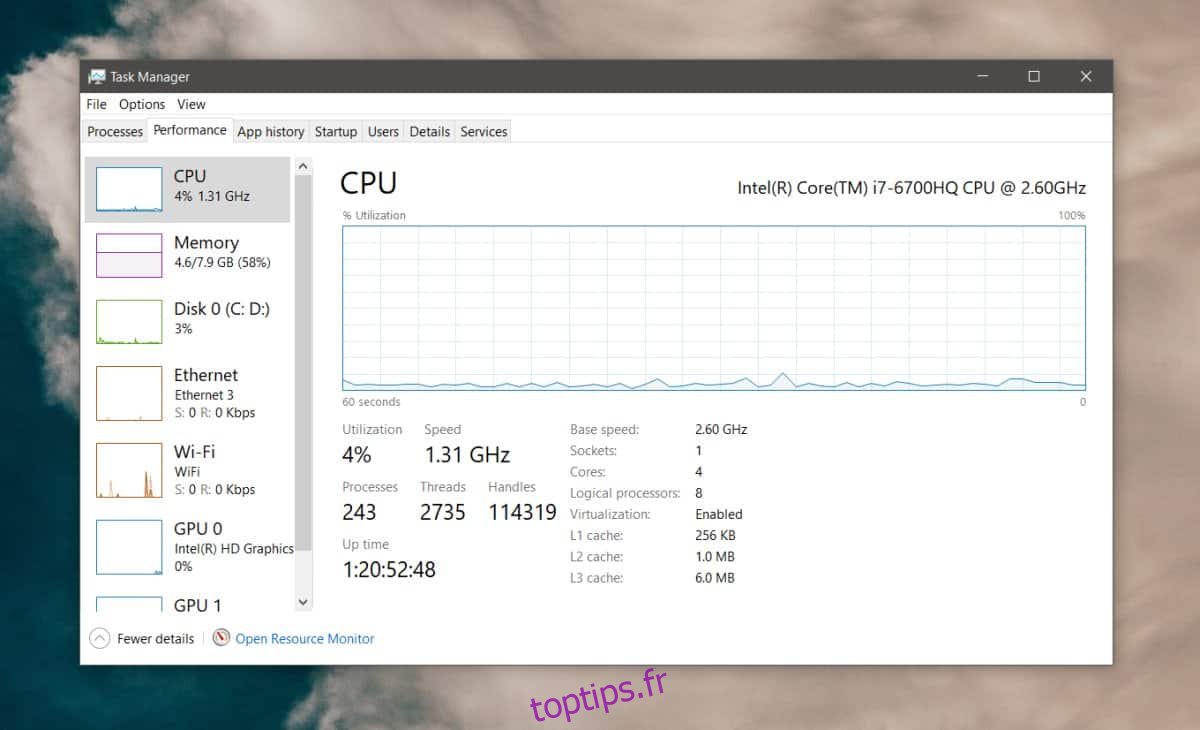Le matériel ne dure pas éternellement. Si vous vous occupez d’un ordinateur, il y a de fortes chances que le matériel soit obsolète avant de mourir, mais il peut toujours échouer. C’est pourquoi c’est une bonne idée de garder un œil dessus. Nous avons abordé le sujet de la santé des SSD, mais la santé de votre processeur peut également se détériorer avec le temps. Voici comment vérifier la santé d’un processeur Intel.
Il existe de nombreux outils qui vous permettent de vérifier l’état de votre processeur, cependant, si vous avez un processeur Intel, il est préférable d’utiliser le propre outil de diagnostic d’Intel appelé Intel® Processor Diagnostic Tool. Sur cette note, vous devez savoir qu’Intel n’est pas le seul fabricant de tous les processeurs au monde. Vérifiez si vous disposez d’un processeur Intel, puis utilisez cet outil. Le moyen le plus simple de rechercher un processeur Intel consiste à rechercher un autocollant « Intel Inside » sur votre ordinateur ou à accéder à l’onglet Performances du Gestionnaire des tâches. Sélectionnez le graphique du processeur et regardez dans le coin supérieur droit.
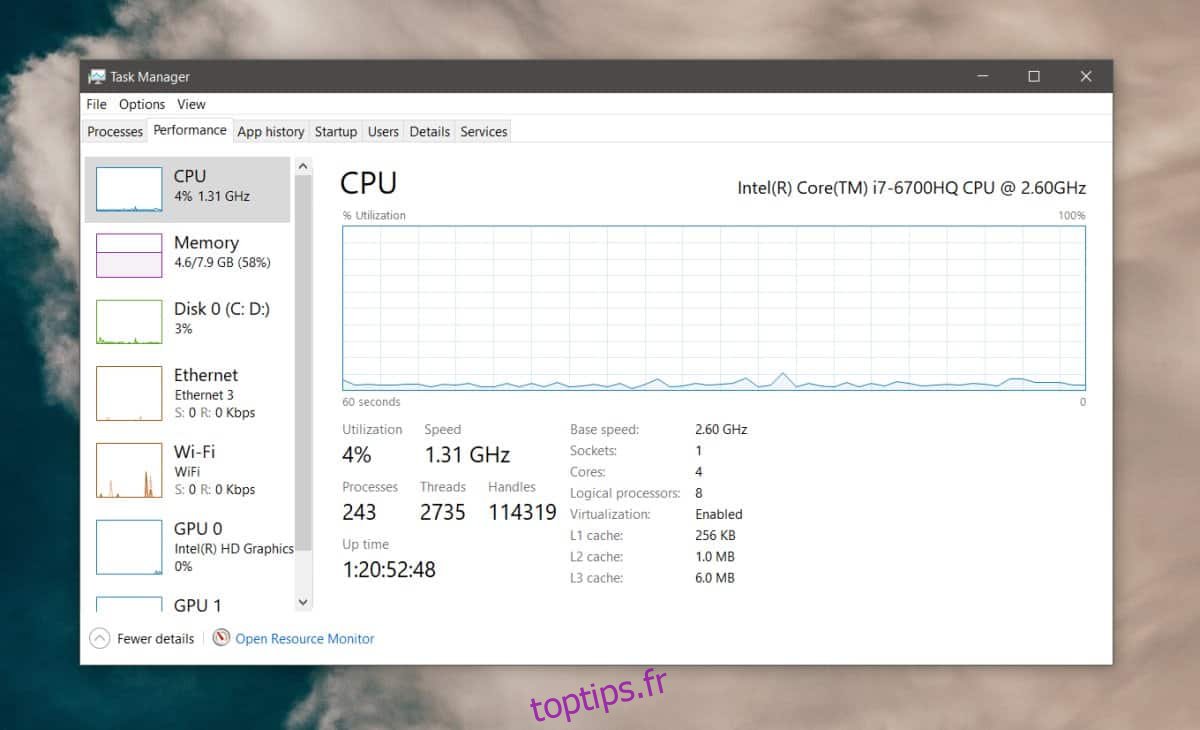
Vérifiez la santé du processeur Intel
Télécharger l’outil de diagnostic du processeur Intel®. Assurez-vous de télécharger le fichier EXE conçu pour l’architecture de votre système, c’est-à-dire 32 bits si vous exécutez Windows 32 bits et 64 bits si vous exécutez Windows 64 bits.
Exécutez l’application et elle commencera automatiquement à exécuter une série de tests pour évaluer la santé de votre processeur. Par défaut, l’application exécute tous ses tests et si un test échoue, elle arrêtera le processus de test. Un seul test peut durer de 10 à 30 minutes. Cela dépend de votre matériel.
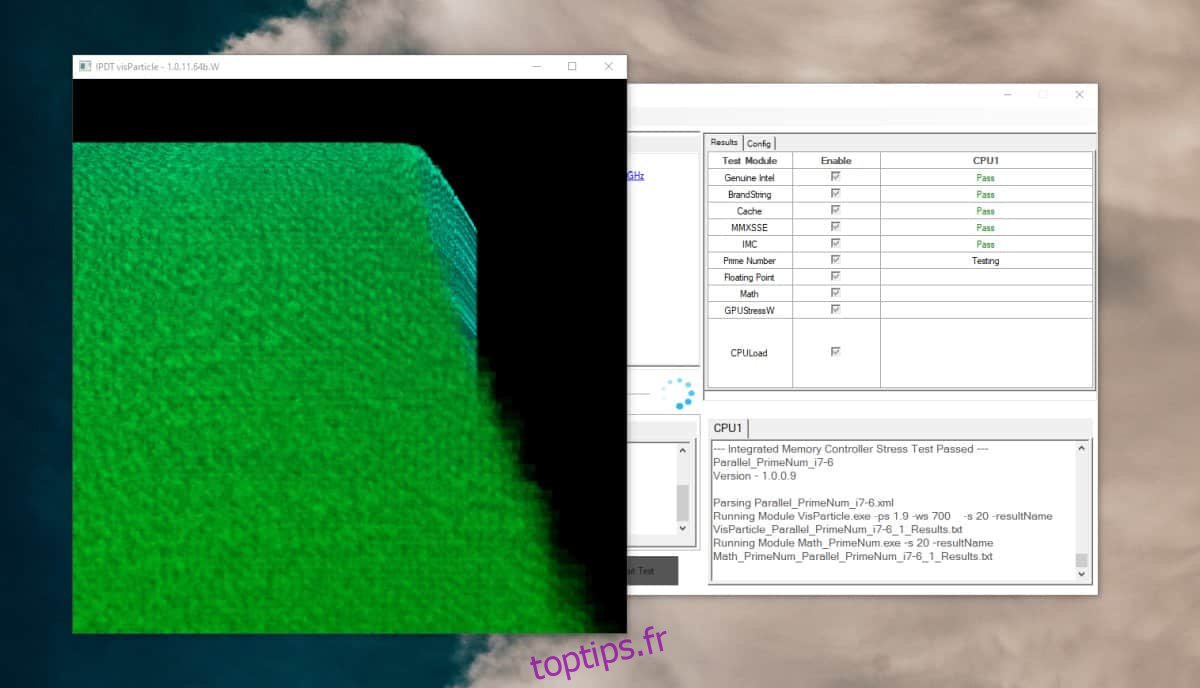
Une fois le test terminé, qu’il ait échoué ou réussi, vous obtiendrez un résumé des résultats qui vous indiquera si quelque chose ne va pas. Si le test s’est arrêté en raison d’un échec, vous pouvez accéder à Outils> Arrêter le test en cas d’échec et sélectionner Désactivé.
Quant aux résultats des tests, ils vous montreront quels tests ont réussi et lesquels ne l’ont pas été. Ils diffèrent en fonction des capacités de votre CPU, mais vous pouvez parcourir le résumé des tests et voir quels tests ont été exécutés. Il est peu probable que l’utilisateur moyen comprenne, en un coup d’œil, à quoi sert un test, mais si vous avez des tests qui ont échoué, vous pouvez rechercher des solutions possibles. Vous pouvez également consulter un expert.
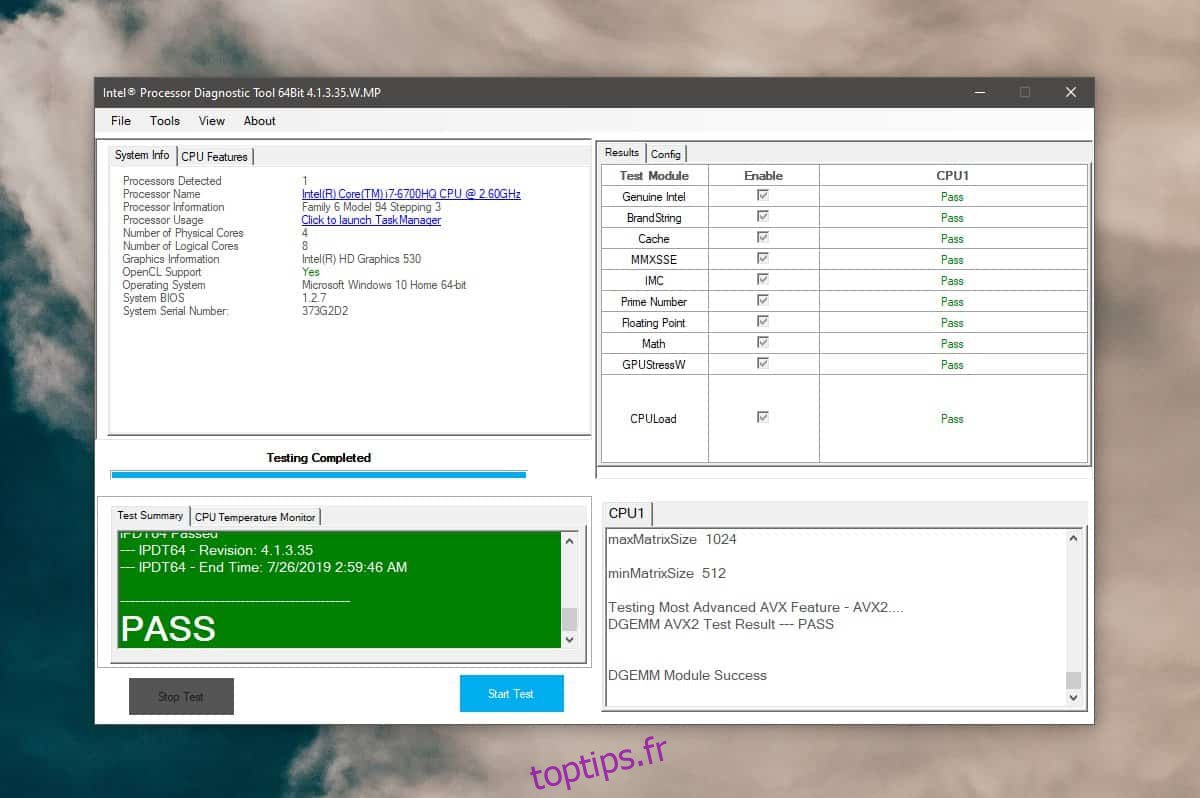
Les processeurs peuvent être réparés, mais la réparation peut coûter autant ou presque autant qu’un nouveau processeur. Pondérez le coût de la réparation avec celui du nouveau matériel, puis choisissez ce qui convient à votre budget. Si vous ne trouvez pas d’option de réparation fiable, l’achat d’un nouveau processeur sera moins cher à long terme.